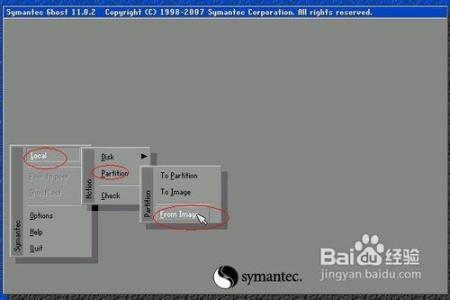在网上看到很多关于Chrome OS操作系统的新闻并未使用该系统,本人也算是IT从业人员对于没有用过的操作系统总有好奇之心,我通过虚拟机安装了Chrome OS系统。下面是我的操作步聚:
Google Chrome OS怎么安装――工具/原料Oracle VM VirtualBox
Chrome OS系统包:http://pan.baidu.com/s/1kTx9xR5
Google Chrome OS怎么安装――方法/步骤Google Chrome OS怎么安装 1、
在电脑上安装好Oracle VM VirtualBox和下载好系统包以后,打开Oracle VM VirtualBox虚拟机。点击【新建】如下图所示:
Google Chrome OS怎么安装 2、
新建虚拟电脑输入一个名称,类型选:other 版本:other/Unknown 再点击【下一步】
Google Chrome OS怎么安装 3、
分配给这台虚拟机的的内存大小,本人建议512M以上都是可以的。这要根据你电脑本身的内存来分配。Chrome OS系统在64M内存下都是可以运行的。但是会比较慢。
Google Chrome OS怎么安装 4、
虚拟硬盘选择【使用已有的虚拟硬盘文件】再选择Chrome OS系统包所在的位置点击【打开】---【确定】。此时就那就新建好虚拟系统了。
Google Chrome OS怎么安装_google chrome os
Google Chrome OS怎么安装 5、
在启动Chrome OS之前需要设置一下虚拟机,点击【设置】---【系统】----【处理器】选项卡勾选【启用PAE/NX】
Google Chrome OS怎么安装 6、
再在网络选项处设置一下网卡,按如下图所示设置。如果没有设置这里虚拟机就会上不了网。这样安装Chrome OS也是没有意义的,Chrome OS本身就是基于互联网的操作系统。
Google Chrome OS怎么安装 7、
全部设置好了以后就点击【启动】
Google Chrome OS怎么安装_google chrome os
Google Chrome OS怎么安装 8、
启动了Chrome OS以后需要等待一会,因为这是在虚拟机运行的。进入到Chrome OS设置向导的时候选择【中文(简体中文)】----【继续】。这样运行的Chrome OS系统就是简体中文版的对于英文不是很好的我能更快捷的使用。
Google Chrome OS怎么安装 9、
点击【继续】以后建议快速按下【ESC】键,这样可以跳过更新,更加节省网络资源。
Google Chrome OS怎么安装 10、
等一会就会需要登陆你的GMAIL邮箱地址和密码点击【登陆】,登陆以后会自动配置系统。
Google Chrome OS怎么安装_google chrome os
Google Chrome OS怎么安装 11、
选择一个桌面图片,选好以后点击【确定】
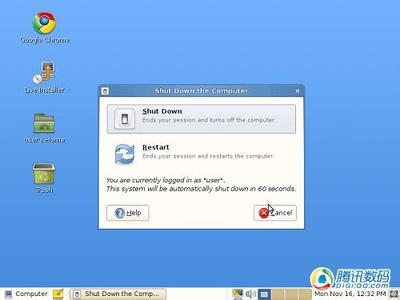
Google Chrome OS怎么安装 12、
首次进入Chrome OS以后就如下图所示:可以关闭这个窗口。
Google Chrome OS怎么安装_google chrome os
Google Chrome OS怎么安装 13、
关闭首次进入的窗口以后在左下解处点击【Chrome浏览器】图标点击此处。
Google Chrome OS怎么安装 14、
这样就运行了Chrome浏览器。这样就可以正常使用Chrome OS系统了。
Google Chrome OS怎么安装 15、
想知道更多关于Chrome OS的使用方法请关注我的百度经验:逸凡20130808
Google Chrome OS怎么安装――注意事项如果您觉得该经验对您有用,请点击页面右上角上的【大拇指】或【分享】或【关注TA】给本人一个支持。如果觉得对您有用请点击右下解处的分享按钮,把该经验分享给你的朋友们。
 爱华网
爱华网